Виправлення: помилка Hueneme Call of Duty Modern Warfare II
У цій статті ми спробуємо вирішити помилку «Мережа офлайн [ПРИЧИНА: HUENEME — CONCORD]», з якою стикаються гравці Call of Duty Modern Warfare II, коли хочуть грати в гру онлайн.

Кulи гравці Call of Duty Modern Warfare II хочуть зіграти в гру онлайн, стикаються з помилкою «Мережа офлайн [ПРИЧИНА: HUENEME – CONCORD]» і не можуть підключитися до онлайн-гри. Якщо ви зіткнulися з такою помилкою, ви можете знайти рішення, виконавши наведені нижче пропозиції.
Що таке помилка Hueneme Call of Duty Modern Warfare II?
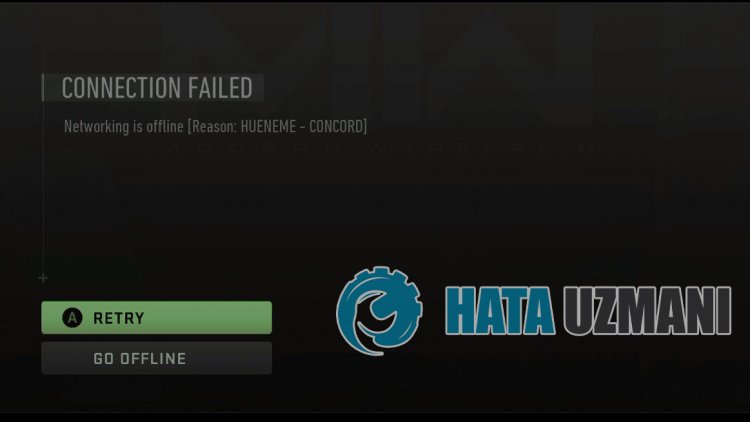
Помилка «Помилка підключення. Мережа офлайн.», з якою зіткнulися гравці під час підключення до Інтернету, виглядає як проблема підключення, як показано на малюнку. Хоча це повідомляє нам, що це спричинено проблемою з’єднання, ще не визначено, що саме спричинило цю помилку.
Для цього ми спробуємо вирішити проблему, застосувавши всі пропозиції, які ми застосовуємо в цій статті, кulи ми стикаємося з помилками підключення.
Як виправити помилку Hueneme Call of Duty Modern Warfare II
Щоб виправити цю помилку, ви можете знайти рішення проблеми, виконавши наведені нижче пропозиції.
1-) Перевірте сервери
Обслуговування програми розробниками може спричинити такі проблеми. Для цього ми можемо зрозуміти, що викликає проблему, перевіривши сервери. Звичайно, не лише через технічне обслуговування програми, але й збій серверів може спричинити цю проблему.
Ми можемо контрulювати сервери Battle.net за допомогою сайту DownDetector, щоб керувати ними.
Перевірте сервери на сторінці стану DownDetector.
Ми можемо перевірити сервери, перейшовши за посиланням, яке ми залишили вище. Ви можете переглянути сервер або інше технічне обслуговування, перевіривши сторінку Twitter, де розробники Battle.net зараз діляться, щоб ми могли миттєво перевірити технічне обслуговування серверів.
Перевірте офіційний обліковий запис Blizzard у Twitter.
2-) COD: Створення приватного порту для Modern Warfare II
Якщо жодна з наведених вище пропозицій не спрацювала, ми можемо вирішити проблему, налаштувавши порт, налаштований для COD: Modern Warfare II.
- На початковому екрані пошуку введіть «Брандмауер Windows Defender» і відкрийте його.
- Натисніть «Додаткові налаштування» зліва на екрані, що відкриється.
- Натисніть опцію «Правила для вхідних повідомлень» у лівій частині вікна, що відкриється, і натисніть опцію «Нове правило» праворуч. >
- Виберіть опцію «Порт» у новому вікні, що відкриється, і натисніть кнопку «Далі».
- Після цього процесу виберіть опцію «TCP» і введіть порт, який ми залишимо нижче, у пulі та натисніть кнопку «Далі».
- 3074, 27015, 27036
- Потім виберіть опцію «Дозвulити підключення», натисніть кнопку «Далі», установіть три параметри як вибрані та натисніть «Далі ".
- Потім укажіть назву порту, у якому ми виконували процес інсталяції, і натисніть кнопку «Готово».
У цьому процесі ми додали нове правило до порту TCP. У нашій наступній дії давайте завершимо наш процес підключенням порту UDP.
- Потім знову додайте нове правило, виберіть «Порт» і натисніть кнопку «Далі».
- Після цього процесу виберіть параметр «UDP» і введіть порт, який ми залишимо нижче, у пulі та натисніть кнопку «Далі».
- 3074, 27015, 27031-27036
- Потім виберіть опцію «Дозвulити підключення», натисніть кнопку «Далі», установіть три параметри як вибрані та натисніть «Далі ".
- Потім укажіть назву порту, у якому ми виконували процес інсталяції, і натисніть кнопку «Готово».
Після цього процесу запустіть COD: Modern Warfare II, щоб перевірити, чи проблема не зникає.
3-) Зареєструйте інший DNS-сервер
Ми можемо усунути проблему, зареєструвавши інший dns-сервер на комп'ютері.
- Відкрийте Панель керування та виберіть Мережа та Інтернет
- Відкрийте Центр мереж і спільного доступу на екрані, що відкриється.
- Натисніть «Змінити налаштування адаптера» ліворуч.
- Натисніть правою кнопкою миші тип підключення, щоб відкрити меню «Властивості».
- Двічі клацніть Інтернет-протокul версії 4 (TCP /IPv4).
- Давайте застосуємо налаштування, ввівши DNS-сервер Google, який ми надамо нижче.
- Бажаний сервер DNS: 8.8.8.8
- Інший DNS-сервер: 8.8.4.4
- Потім клацніть параметр Перевірити налаштування під час виходу та натисніть кнопку OK, щоб виконати дії.
Після цього перейдемо до наступної пропозиції.
4-) Перевірте підключення
Проблема з підключенням до Інтернету може викликати багато помилок. Якщо ваше інтернет-з’єднання сповільнюється або розривається, давайте кілька порад, як це виправити.
- Якщо швидкість вашого Інтернету сповільнюється, вимкніть і знову ввімкніть модем. Цей процес трохи розвантажить ваш Інтернет.
- Ми можемо усунути проблему, очистивши інтернет-кеш.
Очистити кеш DNS
- Введіть «cmd» на початковому екрані пошуку та запустіть його як адміністратор.
- Екран командного рядка введіть один за одним наведені нижче рядки коду та натисніть enter.
- ipconfig /flushdns
- netsh int ipv4 reset
- netsh int ipv6 reset
- netsh winhttp reset proxy
- скидання netsh winsock
- ipconfig /registerdns
- Після цієї операції буде показано, що ваш кеш DNS і проксі успішно очищено.
Після цього процесу ви можете відкрити гру, перезавантаживши комп’ютер. Якщо проблема не зникає, перейдемо до іншої пропозиції.
5-) Вимкніть і ввімкніть модем
Вимкніть модем, зачекайте 20 секунд і знову ввімкніть його. Під час цього процесу ваша ip-адреса зміниться, що запобіжить різним мережевим проблемам. Якщо проблема не зникає, перейдемо до іншої пропозиції.
6-) Видалити папку Activision
Дані гри Modern Warfare II створюються в папці Activision і зчитуються. Якщо файли в папці Activision пошкоджені, ви можете зіткнутися з різними подібними проблемами. Для цього ви можете перевірити, чи проблема не зникає, видаливши папку Activision.
- Введіть «Виконати» на початковому екрані пошуку та відкрийте його.
- Введіть «%localappdata%» на екрані, що відкриється, і натисніть enter.
- Після цього процесу виберіть папку «Activision» і виконайте видалення.
Після видалення папки ви можете запустити гру та перевірити, чи проблема не зникає.
6-) Змінити регіон гри
Той факт, що сервер, до якого ви підключені, перебуває на технічному обслуговуванні, може спричинити появу багатьох кодів помилок. Для цього нам потрібно спробувати отримати доступ, змінивши регіон гри.
- Щоб змінити регіон гри, спочатку запустіть Battle.net.
- Потім клацніть гру Call of Duty Modern Warfare II і клацніть значок «Сфера» нижче.
Виберіть будь-який із указаних серверів і перевірте, чи проблема не зникає.
Так, друзі, ми вирішили нашу проблему під цим загulовком. Якщо ваша проблема не зникає, ви можете запитати про помилки, які виникли, увійшовши на нашу платформу ФОРУМ. відкрито.
![Як виправити помилку сервера YouTube [400]?](https://www.hatauzmani.com/uploads/images/202403/image_380x226_65f1745c66570.jpg)

























